横行触控时代 惠普Pavilion 11全网首发评测
2013-8-7 06:00
【天极网笔记本频道】2013年是笔记本的触控元年,不知不觉中带有触控功能的PC开始陆续上市,就如同当年超极本一样,遍地开花。2013年06月24日,惠普在“世界之旅”北京站活动中,发布了一款2999元起的触控本,命名为HP Pavilion TouchSmart 11。
去年超极本红极一时,但价位高高在上。惠普电脑先行一步,将超极本的价位直接拉低至3999元,并首推全民超极本的理念。作为当时全球PC老大的惠普,这项举动让业界震惊。如今触控本时代来临,2999元起价的Pavilion 11又能否抢占更多的市场份额?当然,不管结果如何,这款产品都配得上“全民触控本”的头衔。
11英寸机身不仅非常容易携带,也是目前商务利器一个常用的尺寸。可见惠普电脑在Pavilion 11的身上寄托了很多的期望。
惠普Pavilion 11在硬件配置上一般,低配机型搭载了AMD A4-1250双核处理器,AMD Radeon HD8210显卡,4GB内存和320GB硬盘;高配机型则搭载了AMD A6-1450四核处理器,AMD Radeon HD8250显卡,8GB内存和500GB硬盘。从配置上来看,足以满足用户的日常娱乐、办公需求。本次送测的惠普Pavilion 11采用AMD A6-1450四核处理器,AMD Radeon HD8250显卡,4GB内存和500GB硬盘,售价为3699元。下面,我们一起走进惠普Pavilion 11评测内容。
惠普Pavilion 11是其第一款小尺英寸、全性能的触控笔记本产品。官方资料显示Pavilion 11机身三围为29cm×21.6cm×2.23cm、重为1.53kg。该机采用了11.6英寸防眩光高清LED显示屏,支持十点触控,这也是该机最大的亮点。
【接口】
在接口方面惠普Pavilion 11的表现还是相当不错的,基本上常见接口都一应俱全。机身左侧有一个安全锁孔,一个VGA接口,一个散热口,一个USB接口,一个读卡器插槽,还有两个工作指示灯。
机身右侧则分别为电源接口,RJ-45网口,HDMI接口,2个USB接口,一个耳机接口。
总之,惠普Pavilion 11在接口方面还是很丰富的,虽然机身尺英寸比较小,但是机身扩展性丝毫没受影响。例如VGA接口以及网口这些非常实用的接口很多小本都舍弃了,而在惠普Pavilion 11这些接口都予以很好的保留,在扩展性上有着不错的表现。
惠普Pavilion 11在携带方面有着非常好的表现。该机拥有比普通PC更轻巧便携的机身,更多的商务电脑特性,无论娱乐休闲还是办公学习都能胜任就是惠普Pavilion 11触控笔记本的特性。
相信这款产品的硬件配置也是很多朋友所关注的,惠普Pavilion TouchSmart 11在硬件配置方面,搭载AMD最新一代美洲虎架构A6-1450M低功耗版处理器,4GB DDR3 1600MHz内存,500GB机械硬盘,以及AMD Radeon HD 8250G集成显卡。
惠普Pavilion TouchSmart 11硬件配置信息
四核心的AMD A6-1450处理器采用AMD的美洲虎架构打造,该处理器是世界首款28nm制程x86架构四核SoC APU,相比竞品高出45%的电池续航时间及近6倍的GPU性能,为13英寸及13英寸以下的小尺英寸笔记本、平板电脑等产品带来了无与伦比的图形性能及更出色的高清媒体和x86游戏体验。注:在下图的CPU-Z截图的代号一栏中,其代号识别有误。该处理器代号应该为Temash。
AMD A6-1450处理器
该处理器拥有出色的运算性能和视频加速能力,可为消费者带来更好的多媒体娱乐体验。结合4GB大容量内存和500GB硬盘,整个平台性能更加均衡,并且能够在节省消费者购买成本的前提下提供最好的性能表现。
内存详细信息
4GB的内存容量也是属于现在的标准配置了,很多售价在5000元左右的产品,其内存也基本都在4GB这个级别。而对于普通消费者来说,4GB的内存容量已经能够满足我们日常生活中,大部分的使用需求。
在硬盘方面,该机配备了500GB的传统机械硬盘。这个价位的触控笔电产品,如果你还非得要求,它带有固态模块的话,我想就太苛刻了。
核芯显卡详细信息
集成显卡这方面应该算是这款产品的一个亮点。无奈,笔者下载了最新的GPU-Z,但是依旧无法完全读取到这款集成显卡的一些信息。大家就听我介绍介绍吧。
与同级别的产品相比,惠普Pavilion TouchSmart 11的图形性能,根据官方说法,能够领先竞争对手6倍左右的性能,这里的竞争对手,我想大家应该都能看得懂,而这里所说的6倍性能,应该是与竞争对手旗下,在平板领域使用最多的SOC产品相比的。另外图形方面的专用内存高达512MB,另有1517MB的动态分配内存,也就是说,在有需要的情况下,该核心显卡的显存,最高能够达到2GB之多,与很多主流独立显卡相当。
对于硬件笔者介绍了这么多,下面让我们进入测试环节,来看一看这款产品在实际测试中的表现如何,是否能够给我们一个满意的成绩。
首先奉上的是Windows 8系统评分测试。在系统评分测试环节,该机最终得分4.0分。其中主硬盘得分最高,为5.9分。图形得分最低,为4.0分。
从该机的系统评分中,我们可以看到,该机虽然配备的硬盘为机械硬盘,但是其性能表现还是比较好的,并没有成为该机整体性能的瓶颈。
笔者认为,该机的瓶颈主要出现在处理器性能方面。该机处理器得分为4.8分,仅仅高于其图形性能。受其功耗限制,导致其处理器主频受到限制,其性能有所损失还是可以理解的,毕竟性能的损失也为我们带来了不错的续航能力,至于其具体的续航表现,在后面我们会有详细的介绍。
下面,奉上的是CINEBENCH R10测试。经常关注产品评测的朋友对于这款测试软件一定不会陌生。这是一款主要针对处理器的测试软件,在网络上,我们经常能够看到这款软件,各种不同产品的测试结果。至于这款产品具体在主流产品中,性能表现如何,大家可以自行搜索一下其他同类产品的测试结果,来对比一下。
该机单线程测试得分为1351分,多线程测试得分为4589分。根据笔者对于产品的了解,以及测试经验,该机的单线程得分并不算高,但是得益于搭载了一款原生四核处理器,所以该机的多线程得分还是非常不错的。这样的成绩在同价位产品中已经非常难得。
笔者点评:
3699的价格对于这样的硬件配置来说,已属不易,并且还是一款搭载触控屏幕的设备。在相同价位的触控产品中,很难找到与其能够正面竞争的产品,并且惠普作为PC产品的一线品牌,其产品质量也是值得信任的。虽然这款产品在硬件配置方面算不上高端,但是其搭载的AMD四核处理器还是非常不错的,作为首款四核SOC类型的APU,其性能表现还是值得肯定的。
【续航】
对于一款笔记本来说,续航问题自然也是无法回避的,作为一款轻薄便携的笔记本,毕竟谁也不想在随身使用的过程中还要时时担心电量不够的问题,那么惠普Pavilion 11的续航表现究竟如何,我们下面就实测一下。
虽然目前有许多续航能力的测试软件比如Powermark、比如MobileMark,但是这类软件多是采用极限测试法,其实跟我们日常实际使用体验还是有些出入的,因此笔者今天就模拟一些我们的日常操作,例如看视频,浏览网页,玩游戏等,看看具体耗电量是多少。
不过在测试之前还是让我们先用软件来看一下惠普Pavilion 11的电池信息吧。从图中信息中我们可以看到Pavilion 11配备了一块3000mAh的锂电池。
本次测试中,笔记本亮度为设为最亮,wifi开启、蓝牙开启,音量为50%,电源计划默认“HP推荐”。
笔者首先进行了10分钟的网页浏览测试,电量从90%下降至86%。因此可估计平均每小时耗电大约在25%左右。
接着笔者又进行了10分钟的高清电影测试,在这十分钟内,电量由86%下降至81%,这个耗电量跟网页浏览差不多。
最后,在经过这些高清度测试之后,笔者进行了10分钟的游戏测试,由于游戏测试时处理器的负荷也相应上升,所以功耗相对也较大。笔者玩了大概10分钟的《街头霸王4》,电量就由81%下降至75%,仅10分钟就下降了6%的电量。最终经过半个小时的测试,电脑显示还可以使用2小时41分钟。虽然这是一个预估值跟实际使用略有出入,不过如果按我们的日常使用习惯,只是进行网页浏览或是文字办公的话,保守估计使用3——4个小时是没问题的,而这个续航时间对于绝大多数有移动办公需求的人来说已经是足够了。
【日常应用测试】
以上说了那么多都是数据测试,所以下面我们将进行具体的日常应用测试来看看惠普Pavilion 11日常使用起来表现如何。
*网页浏览体验
惠普Pavilion 11使用了一块11.6英寸的高清屏,支持10点触控。下面我们就通过具体实际操作来感受一下这块触摸屏的触控体验。
首先我们使用自带的Internet Explorer 10浏览器上网体验一下,网页浏览非常不错,无论是浏览还是网页缩放都非常顺畅。另外,除了直接用手指在屏幕进行缩放之外,还可以直接双击屏幕或是通过触摸板来缩放网页。虽然屏幕分辨率为1366×768,不过由于屏幕尺英寸较小,所以看上去还是比较细腻的,而且也不会像高分屏那样出现字体过小的现象,所以网页体验令人满意。
*办公情况
日常办公也是我们日常使用电脑中,十分常见的情况,同样在高负载的前提下,我们对其办公性能与文档打开速度进行了体验测试。
在模拟办公的体验测试中,惠普Pavilion 11的表现同样出色。在高负载的情况下,我们对打开一个新的文档,其打开速度十分快,与待机模式下打开一个文档的速度基本没有变化,并且,在对文本表格的编辑过程中,也没有出现卡顿或者反应速度慢的现象。
*影音测试
在办公之余,看个电影休闲娱乐下也是必不可少的,笔者试着播放了一段1080P的视频,播放过程非常流畅,无论是快速拖动进度条还是其他的压力测试操作,HP Pavilion 11表现的 都非常游刃有余。
*游戏测试
虽然该机并不是一款主打游戏的产品,但毕竟游戏也是我们大多数人日常休闲娱乐一种主流方式,因此在本次测试中笔者并没有选择一些大型3D游戏,而是选择用《街头霸王4》这款格斗类游戏进行测试,一方面这种格斗类游戏比较适合碎片时间使用,另一方面这款游戏在画面以及操作感上也是很有代表性的。
测试中,我们在默认游戏画质的框架下,关闭了垂直同步,以及将游戏分辨率调整为了1280×720。
在本次游戏测试中我们发现,默认画质下游戏运行帧数稳定在30fps,游戏运行还是比较流畅,没有卡顿现象,可见该机在影音娱乐方面的表现也是可圈可点的。
【应用场景模拟】
HP Pavilion 11轻薄小巧的外观能够适合多种不同的使用场景,携带起来也是相当轻便,普通的双肩包就可以轻松的放入这款笔记本。
由于体积非常小巧,放入书架中也是毫无违和感,看起来就跟一本的普通杂志差不多。
在工作中,拿着它开会非常合适,轻薄便携,又小巧,单手持握无压力。
需要工作的时候随意的找一个位置即可,即使一个很小的空间也可以直接使用,方便我们随时随地办公。
评测编辑点评:
笔记本频道编辑--郭伟亮:
惠普Pavilion 11最大的亮点就是实惠的价格搭载触控功能,这对于拉低触控本价位有着非常积极的作用。但从性能上来看,该机表现一般,但也足以满足日常的办公、娱乐所需。此外,惠普Pavilion 11还加入了惠普独家的HP ProtectSmart智盾防护技术、HP CoolSense智凉散热系统、e管家等特色技术或服务,为该机加分不少。造型小巧便于携带的惠普Pavilion 11凭借低廉的价格,一定能为入门级用户的首选。
笔记本频道编辑--王凯:
作为一款低价实惠的小本,HP Pavilion 11非常适合一些白领使用。轻薄便携的机身非常方便携带,无论是外出跑会还是公司办公,这些使用环境对于Pavilion 11来说都没有什么压力。机身在接口方面也是很齐全的,像是VGA、网口这些接口也都一应俱全,因此机身扩展性上表现也不错。另外由于采用了windows8系统,触控操作的带来的体验也是一种全新的改变。总而言之,在如此价位上,HP Pavilion 11还是非常实惠划算的。
超极本频道编辑--赵斌:
惠普Pavilion 11给我还是带来了不少惊喜的。首先是该机的价格,官方在发布会上,公布该系列产品的最低售价仅为2999元人民币,而我们这次所测试的产品售价是该系列相对高端的一款,售价也仅仅在3699元。如果这是一台普通笔电,3699元的价格并算不上惊艳,但是这是一款后PC时代的触控类产品,这就使得该机的性价比非常突出。其次,该机搭载了AMD最新的APU处理器,并且是一款四核芯产品,其性能表现,在同类产品中,也值得肯定。总而言之,这是一款令我个人非常满意的一款产品。
附录一:图赏
小编使用Windows 8操作系统已经有一段时间了,相对来说还是比较了解的,在此,小编也跟大家分享一些Windows 8触控界面的使用技巧,让广大网友们对其有个了解,免得拿到机器之后手足无措。
动态磁铁:

动态磁帖展示
动态磁帖是Windows 8展示应用程序的一个全新的方式。当我们按住动态磁铁图标,并向下小幅度滑动时,能够看到对于该磁铁的一些项目修改,包括:从“开始”屏幕取消固定、卸载、缩小、关闭动态磁铁等选项。用户可以根据自己的使用习惯与需求进行个性化设置。我们可以调整动态磁帖的大小,应用程序的卸载,移动等功能。
超级按钮:

超级按钮展示
超级按钮在屏幕的最右边一侧,从屏幕的最右侧向左进行一个短距离的滑动,即可调出超级按钮。很多人第一次使用Windows 8时,苦苦寻找的关机按钮,就在其设置按钮下。还有的朋友在微软应用商店中,下载软件的时候,在应用商店中找不到搜索栏。微软当然没傻到连个搜索都不给,其实搜索功能也就在这个超级按钮中。
查看后台:
手指从屏幕最左侧划入,向右侧小幅度滑动,看到有图标被拖出来一半左右时,手指再反方向由右向左将其向左推,即可打开和查看后台所运行的程序。
搜索:

搜索展示
在超级按钮一栏的第一项,则为搜索按钮,它不光可以搜索平板电脑中的数据与文件。例如你打开微软应用商店,想搜索商店中的一个程序,也可以使用超级按钮中的搜索项来查找。
笔者点评:
在触控模式下很多东西还有待我们摸索和学习。无论是广大网友,还是小编自身,对这些新产品还有很多要学习的东西。如果大家发现了那些问题,或者是小技巧,也欢迎大家留言分享,共同学习,共同进步。






































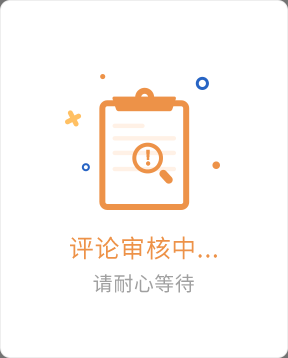
取消
©2023 天极网旗下网站